基本無線 LAN 連線的組態範例
簡介
本文提供一個範例組態,顯示如何使用Cisco Aironet存取點(AP)和電腦與思科相容的使用者端配接器來設定基本無線LAN(WLAN)連線。本示例使用GUI。
必要條件
需求
嘗試此組態之前,請確保符合以下要求:
-
熟悉基本無線射頻(RF)技術
-
基本瞭解如何訪問思科AP
本文檔假設已安裝PC或筆記型電腦的無線客戶端卡的驅動程式。
採用元件
本文中的資訊係根據以下軟體和硬體版本:
-
運行Cisco IOS®軟體版本12.3(7)JA的一個Aironet 1200系列AP
-
三個運行韌體2.5的Aironet 802.11a/b/g客戶端介面卡
-
Aironet案頭公用程式(ADU)版本2.5
註:本文檔使用具有整合天線的AP。如果使用需要外部天線的AP,請確保天線已連線到AP。否則,AP無法連線到無線網路。某些型號的AP配備了整合天線,而其他型號則需要外部天線才能正常工作。有關內建或外接天線的AP型號的資訊,請參閱相應裝置的訂購指南/產品指南。
本文中的資訊是根據特定實驗室環境內的裝置所建立。文中使用到的所有裝置皆從已清除(預設)的組態來啟動。如果您的網路正在作用,請確保您已瞭解GUI中任何指令或設定可能造成的影響。
網路圖表
此文件使用以下網路設定:
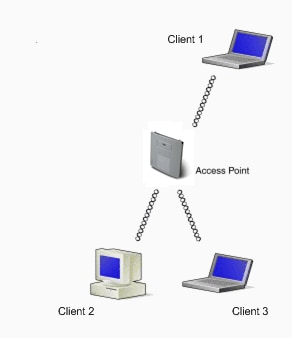
網路圖是連線到1200 AP的三個Aironet 802.11a/b/g客戶端介面卡。本文檔描述了通過無線介面通過AP相互通訊的客戶端介面卡的配置。
AP使用以下設定:
-
服務集識別符號(SSID):CISCO123
-
基本身份驗證:使用有線等效保密(WEP)加密的開放式身份驗證
本檔案將說明AP和客戶端介面卡上的配置。
注意:您還可以使用其他身份驗證和加密方法。有關支援的不同身份驗證機制的資訊,請參閱配置身份驗證型別。有關支援的不同加密機制的資訊,請參閱配置密碼套件和WEP。
慣例
如需文件慣例的詳細資訊,請參閱思科技術提示慣例。
組態
配置接入點
您可以使用以下任一方法配置AP:
-
GUI
-
命令列介面(CLI),在建立Telnet會話之後
-
控制檯埠
註:要通過控制檯埠連線到AP,請將九針直通DB-9串列電纜連線到AP上的RS-232串列埠和電腦上的COM埠。設定終端模擬器以便與AP通訊。將以下設定用於終端模擬器連線:
-
9600波特
-
8個資料位
-
無奇偶校驗
-
1個停止位
-
無流量控制
注意:這些設定是預設設定。如果在將終端程式設定為設定後無法訪問裝置,則問題可能是裝置未設定為預設值。嘗試其他設定,從波特率開始。有關控制檯電纜規格的詳細資訊,請參閱首次配置接入點的本地連線到1200和1230AG系列接入點部分。
-
本檔案將說明如何使用GUI設定AP。
使用GUI有兩種方法訪問AP:
-
通過GUI連線之前,請為裝置分配IP地址。
-
使用DHCP獲取IP地址。
Aironet AP的不同型號顯示了不同的預設IP地址行為。將具有預設配置的Aironet 350、1130AG、1200或1240AG系列AP連線到LAN網路時,AP會從DHCP伺服器請求IP地址。如果AP沒有收到地址,它會繼續無限期地傳送請求。
將具有預設配置的Aironet 1100系列AP連線到LAN時,AP會多次嘗試從DHCP伺服器獲取IP地址。如果AP沒有收到地址,它將為自身分配IP地址10.0.0.1為5分鐘。在這5分鐘內,您可以瀏覽到預設IP地址並配置靜態地址。如果5分鐘之後未重新配置AP,則AP會丟棄10.0.0.1地址並從DHCP伺服器請求地址。如果AP沒有收到地址,它將無限期地傳送請求。如果您錯過瀏覽10.0.0.1處的AP的5分鐘視窗,可以重新通電AP以重複該過程。
本文中的網路使用1200系列AP。通過控制檯登入會使用靜態IP地址10.0.0.1配置AP。有關如何為AP分配IP地址的資訊,請參閱首次配置接入點的獲取和分配IP地址部分。
逐步說明
配置IP地址後,您可以通過瀏覽器訪問AP,以便將AP配置為接受來自客戶端介面卡的客戶端關聯請求。
請完成以下步驟:
-
要使用GUI訪問AP並獲取「摘要狀態」視窗,請完成以下步驟:
-
開啟Web瀏覽器,在地址行中輸入10.0.0.1。
-
按Tab以繞過「使用者名稱」欄位前進到「密碼」欄位。
將顯示Enter Network Password視窗。
-
輸入區分大小寫的密碼Cisco,然後按Enter。
此時將顯示「彙總狀態」視窗,如以下示例所示:
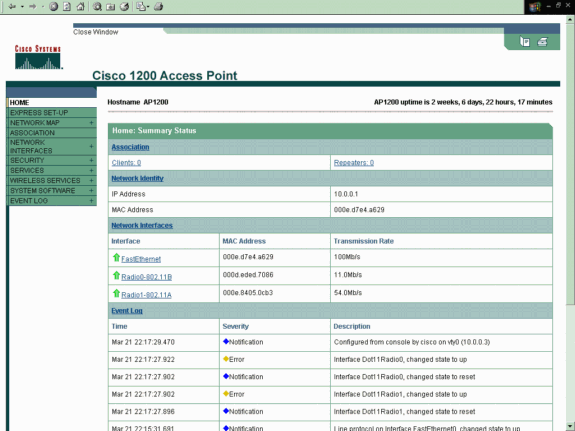
-
-
按一下左側選單中的Express Setup。
此時將顯示「快速設定」視窗。您可以使用此視窗配置建立無線連線所必需的一些基本引數。使用AP 1200上的Express Setup視窗配置無線客戶端關聯的接受情況。以下是該視窗的示例:
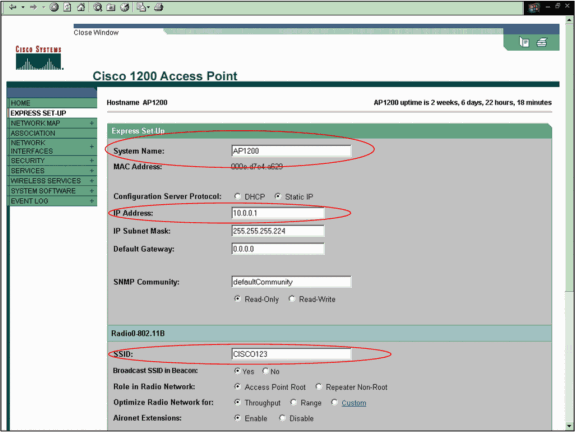
-
在「快速設定」視窗的相應欄位中輸入配置引數。
配置引數包括以下引數:
-
AP的主機名
-
AP的IP地址配置(如果地址是靜態IP)
-
預設閘道
-
簡易網路管理通訊協定(SNMP)社群字串
-
無線網路中的角色
-
SSID
此示例配置以下引數:
-
IP地址:10.0.0.1
-
主機名:AP1200
-
SSID:CISCO123
注意:SSID是標識WLAN網路的唯一識別符號。無線裝置使用SSID建立和維護無線連線。SSID區分大小寫,最多可以包含32個字母數字字元。請勿在SSID中使用任何空格或特殊字元。
註:其它引數保留預設值。
-
-
按一下「Apply」以儲存設定。
-
完成以下步驟以設定無線電設定:
-
按一下左側選單中的Network Interfaces,以瀏覽到Network Interfaces Summary頁。
-
選擇要使用的無線電介面。
此示例使用介面Radio0-802.11B。該操作允許您瀏覽到Network Interfaces: Radio Status頁面。
-
按一下Settings頁籤以瀏覽無線電介面的Settings頁面。
-
按一下「Enable」以啟用無線電。
-
將頁面上的所有其它設定保留為預設值。
-
向下滾動並點選頁面底部的Apply以儲存設定。
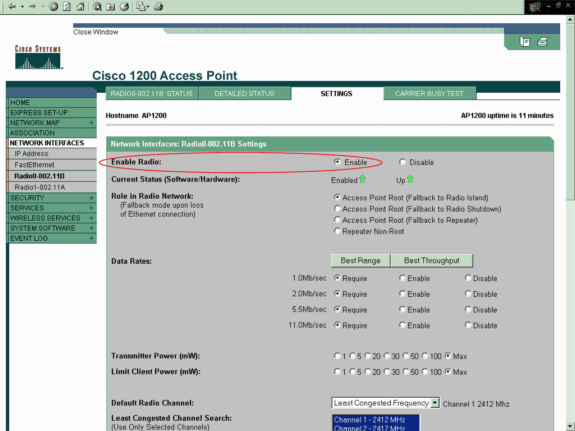
-
-
要使用WEP加密配置SSID和開放式身份驗證,請完成以下步驟:
-
在左側選單中選擇Security > SSID Manager。
顯示SSID Manager頁面。
-
從Current SSID List選單中選擇您在第3步中建立的SSID。
本示例使用CISCO123作為SSID。
-
在Authentication Settings下,選擇Open Authentication。
-
將所有其他引數保留為預設值。
-
按一下頁面底部的Apply。
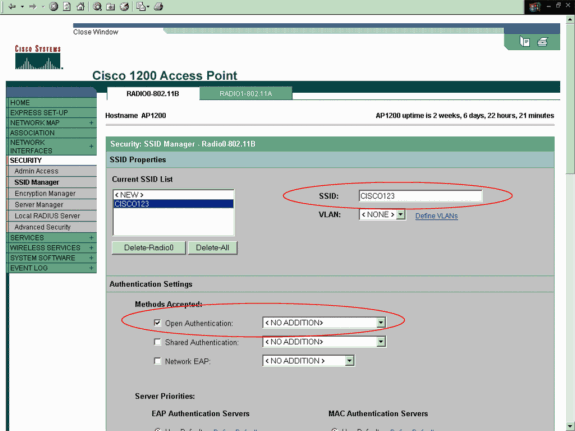
-
-
要配置WEP金鑰,請完成以下步驟:
-
選擇Security > Encryption Manager。
-
按一下Encryption Modes下的WEP Encryption,然後從下拉選單中選擇Mandatory。
-
在Encryption Keys區域中輸入WEP的加密金鑰。
WEP加密金鑰的長度可以是40位或128位。本示例使用128位WEP加密金鑰1234567890abcdef1234567890。
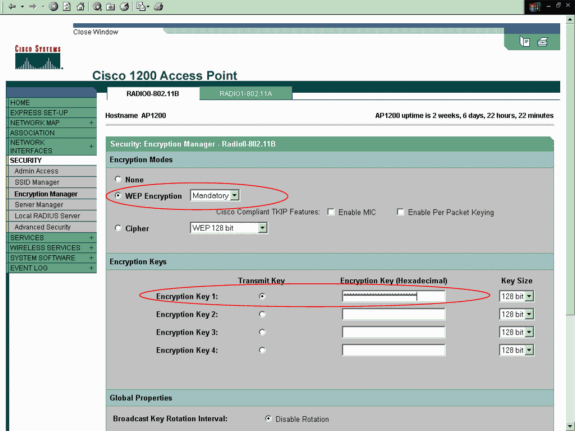
-
按一下「Apply」以儲存設定。
-
配置無線客戶端介面卡
在配置客戶端介面卡之前,必須在PC或筆記型電腦上安裝客戶端介面卡和客戶端介面卡軟體元件。有關如何為客戶端介面卡安裝驅動程式和實用程式的說明,請參閱安裝客戶端介面卡。
逐步說明
在電腦上安裝客戶端介面卡後,您可以對其進行配置。本節介紹如何配置客戶端介面卡。
請完成以下步驟:
-
在ADU上建立客戶端介面卡的配置檔案。
配置檔案定義客戶端介面卡用於連線到無線網路的配置設定。您最多可在ADU上配置16個不同的配置檔案。您可以根據需要在不同的配置式之間進行切換。配置檔案使您能夠在不同的位置使用客戶端介面卡,每個位置都需要不同的配置設定。例如,您可能希望設定配置檔案以在辦公室、家中和公共區域(例如機場或熱點)使用客戶端介面卡。
要建立新配置檔案,請完成以下步驟:
-
按一下ADU上的Profile Management頁籤。
-
按一下「New」。
以下是範例:
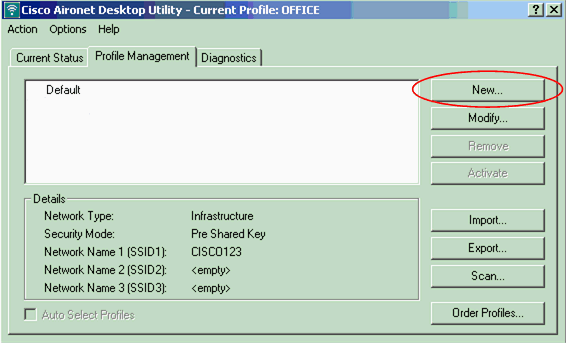
-
-
當顯示Profile Management(General)視窗時,完成以下步驟以設定Profile Name、Client Name和SSID:
-
在「配置檔名稱」(Profile Name)欄位中輸入配置檔名稱。
此示例使用OFFICE作為配置檔名稱。
-
在Client Name欄位中輸入客戶端的名稱。
客戶端名稱用於標識WLAN網路中的無線客戶端。此配置對第一個客戶端使用名稱Client 1。
-
在Network Names下,輸入用於此配置檔案的SSID。
SSID與您在AP中配置的SSID相同。本示例中的SSID是CISCO123。
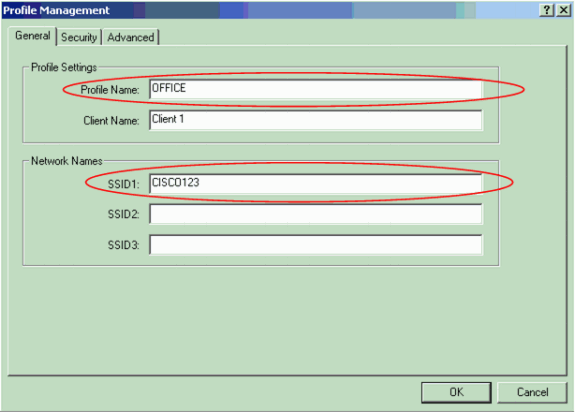
-
-
完成以下步驟以設定安全選項:
-
按一下視窗頂部的Security頁籤。
-
按一下Set Security Options下的Pre-Shared Key(Static WEP)。
以下是範例:
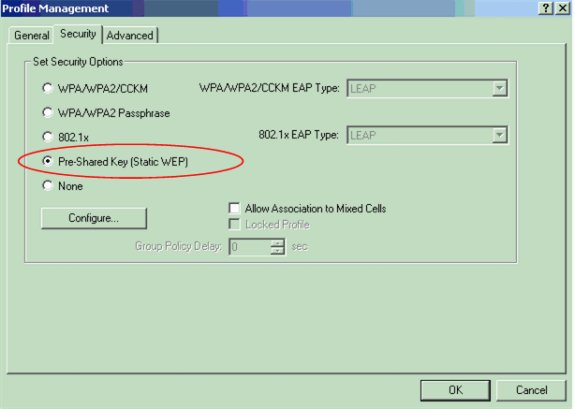
-
按一下「Configure」。
出現「Define Pre-Shared Keys(定義預共用金鑰)」視窗。
-
按一下Key Entry區域中的其中一個按鈕以選擇金鑰輸入型別。
此示例使用十六進位制(0-9, A-F)。
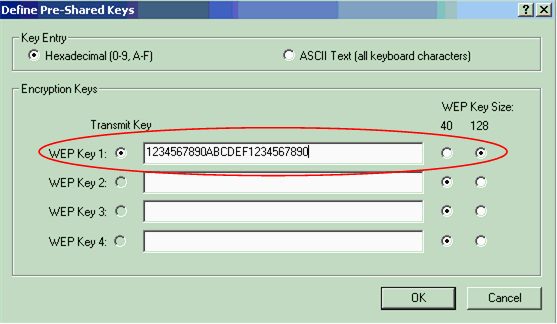
-
在Encryption Keys下,輸入用於對資料包進行加密的WEP金鑰。
本示例使用WEP金鑰1234567890abcdef1234567890。請參見步驟d中的示例。
註:使用與在AP中配置的金鑰相同的WEP金鑰。
-
-
按一下「OK」以儲存WEP金鑰。
-
完成以下步驟,將驗證方法設定為「Open」:
-
按一下Profile Management視窗頂部的Advanced頁籤。
-
請務必在802.11驗證模式下選擇Open。
注意:預設情況下通常啟用開放式身份驗證。
-
將所有其他設定保留為預設值。
-
按一下「OK」(確定)。
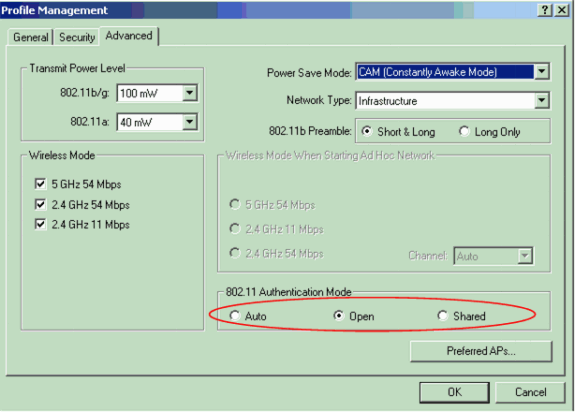
-
-
按一下「Activate」以啟用此設定檔。
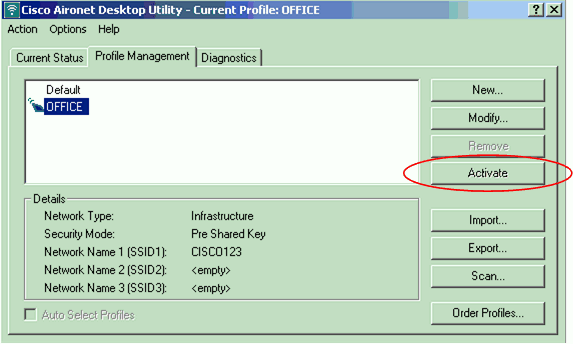
注意:可以使用這些相同的逐步說明來建立全新的配置檔案。在建立配置檔案的替代方法中,客戶端介面卡掃描RF環境以檢查可用網路,然後基於掃描結果建立配置檔案。有關此方法的更多資訊,請參閱使用配置檔案管理器的建立新配置檔案部分。
您可以使用相同程式來設定其他兩個使用者端配接器。您可以在其他介面卡上使用相同的SSID。唯一的區別是客戶端名稱和靜態提供給介面卡的IP地址。
注意:此示例假定客戶端介面卡IP地址是手動配置的,並且與AP位於同一個子網中。
驗證
本節說明如何確認您的組態是否正常運作。
完成配置並啟用配置檔案後,客戶端介面卡將連線到AP。若要檢查客戶端連線的狀態,請按一下ADU視窗頂部的Current Status頁籤。
此示例說明與AP的成功連線。您可以看到客戶端使用通道1進行通訊,使用WEP進行加密。此外,由於僅使用開放身份驗證,因此Server Based Authentication欄位顯示None:
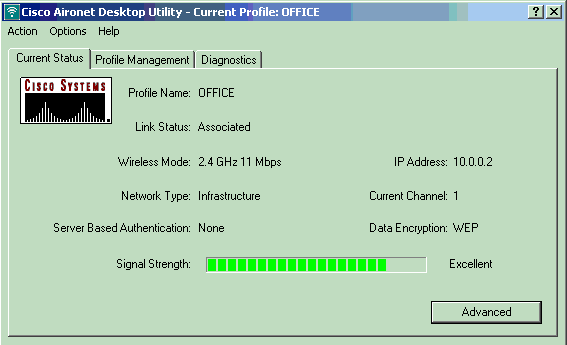
作為驗證AP上的客戶端連線的另一種方法,請在AP首頁左側的選單中按一下Association。以下是範例:
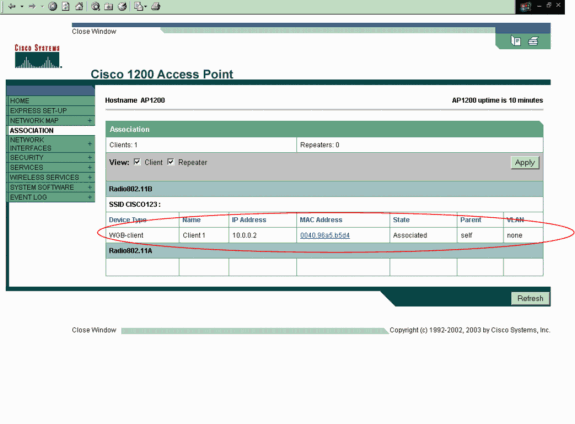
疑難排解
如果使用802.1x驗證,並且網路中存在Cisco Catalyst 2950或3750交換機,則802.1X客戶端可能無法進行驗證。系統會顯示以下錯誤消息:
Jul 21 14:14:52.782 EDT: %RADIUS-3-ALLDEADSERVER: Group rad_eap: No active radius servers found. Id 254
當RADIUS狀態(24)欄位值在訪問質詢和訪問請求之間更改時,在2950和3750交換機上觀察到此症狀。這是因為思科錯誤id CSCef50742。Cisco IOS軟體版本12.3(4)JA中已解決此問題。在版本12.3(4)JA中,客戶端不會再因為狀態(24)欄位值發生更改而通過Cisco Catalyst 2950和3750交換機進行802.1X身份驗證失敗。
相關資訊
- 適用於Cisco Aironet存取點12.3(7)JA的Cisco IOS軟體組態指南
- Cisco Aironet 802.11a/b/g無線LAN使用者端配接器(CB21AG和PI21AG)安裝和設定指南,OL-4211-04
- 首次配置接入點
- 無線支援頁面
- 技術支援與文件 - Cisco Systems
 意見
意見